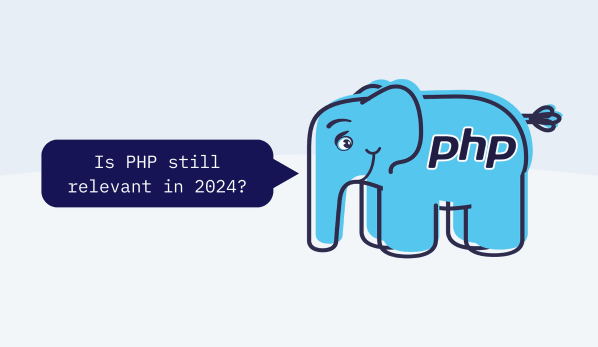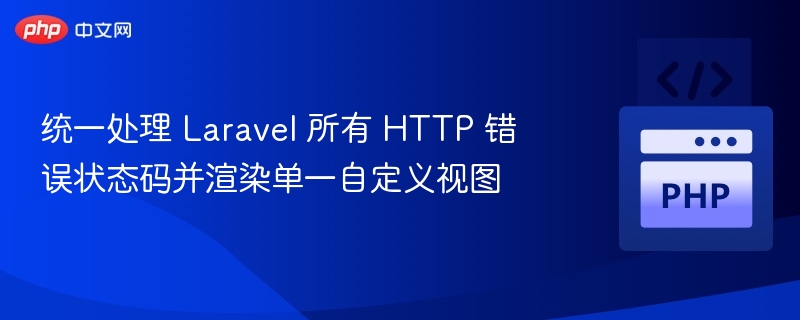解决侧边栏意外显示的问题
如果你在全宽页面模板中仍然看到侧边栏显示,这通常是因为以下原因:
模板文件包含不必要的 get_sidebar() 调用: 检查你的 sidebar-bas.php 文件(或者你在 get_sidebar() 函数中指定的任何其他侧边栏文件),确保它没有调用其他的 get_sidebar() 函数,例如 get_sidebar( 'sidebar-droite' )。如果存在,移除这些不必要的调用。
主题默认行为: 某些主题可能默认在所有页面上显示侧边栏。你需要检查主题的 functions.php 文件或主题的设置选项,看看是否有控制侧边栏显示的选项。
CSS 样式问题: 即使侧边栏没有被调用,主题的 CSS 样式也可能导致页面布局看起来像有侧边栏。检查你的主题的 CSS 文件,确保全宽页面模板的 content-area 元素占据了整个页面宽度。你可能需要添加一些 CSS 规则来覆盖主题的默认样式,例如:
#primary.content-area { width: 100%; max-width: 100%; /* 如果需要 */ }插件冲突: 某些插件可能会干扰页面布局。尝试禁用所有插件,然后逐个启用,看看是否某个插件导致了侧边栏的显示问题。
使用全宽页面模板
- 将创建的 PHP 文件(例如 full-width.php)上传到你的 WordPress 主题目录。
- 登录到你的 WordPress 后台。
- 创建一个新的页面,或者编辑一个现有的页面。
- 在页面编辑界面的“页面属性”或“文档”面板中,找到“模板”选项。
- 从下拉列表中选择你创建的“Full Width Page”模板。
- 保存或发布页面。
现在,当你访问这个页面时,它应该以全宽布局显示,而不会显示任何侧边栏。
注意事项
- 确保你的主题支持页面模板。
- 根据你的主题的 CSS 样式,你可能需要调整全宽页面模板的 CSS 规则,以获得最佳的显示效果。
- 如果你的主题使用了自定义的侧边栏管理系统,你需要查阅主题的文档,了解如何禁用侧边栏。
总结
通过创建一个自定义的页面模板,并仔细检查模板文件和主题的 CSS 样式,你可以轻松地在 WordPress 中实现全宽页面布局。记住,理解 get_sidebar() 函数的工作方式以及如何覆盖主题的默认样式是解决侧边栏意外显示问题的关键。
以上就是本文的全部内容了,是否有顺利帮助你解决问题?若是能给你带来学习上的帮助,请大家多多支持golang学习网!更多关于文章的相关知识,也可关注golang学习网公众号。


 JavaScript生成PDF的几种实用方法
JavaScript生成PDF的几种实用方法